Windows2003 Radius服务器搭建
用windows server2003架设域服务器
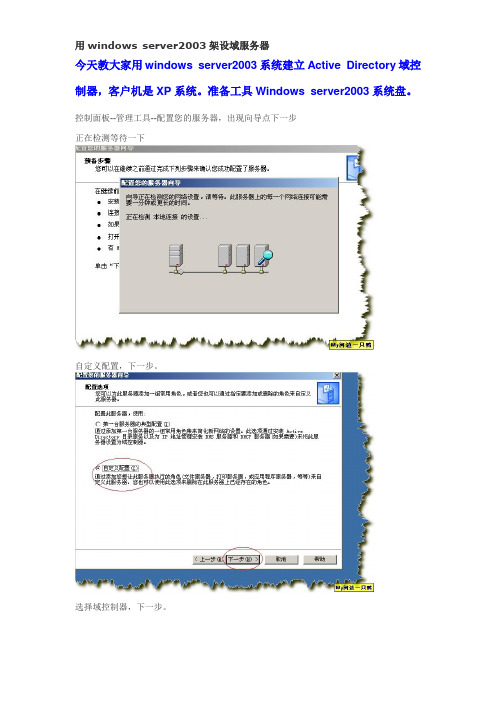
用windows server2003架设域服务器今天教大家用windows server2003系统建立Active Directory域控制器,客户机是XP系统。
准备工具Windows server2003系统盘。
控制面板--管理工具--配置您的服务器,出现向导点下一步正在检测等待一下自定义配置,下一步。
选择域控制器,下一步。
出现AD向导,点下一步。
出现AD安装向导,点下一步。
选择新域的控制器。
选择新的域林。
配置DNS,记得一定要配置。
填入你需要的域名。
这里早期的Windows用户采用的是netbios来标示域,我这里写的YAZI,下一步。
活动目录的数据库和日志建议放在别的盘符,点浏览找到你想放的盘符和具体文件夹。
指定系统卷共享的文件夹,建议放在别的盘符,但是要主要的是盘符必须放在NTFS格式的分区里面。
选择下面一个:只与windows2000或者windows server2003输入还原密码,这个是目录还原模式的密码,而不是系统管理员的密码。
确定无误后点下一步。
等待一下。
AD安装完成提示你启动。
启动后出现了一行登陆选项。
最后提示你:此服务器选择是域控制器了,点击完成。
开始--程序--管理工具---找到Active Directory用户和计算机。
然后展开域名,找到Users鼠标右键--新建--用户创建姓名,简写。
然后创建用户的登陆名。
别写中文的。
选择密码永不过期,密码是:英文+数字+符号。
不然提示你密码不和规范。
windows2003搭建RADIUS服务器

windows2003下RADIUS服务器配置概述:802.1x 的认证的实现原理拓扑结构图如下:由拓扑图可以看到,配置会涉及到无线客户端、ap、ac、radius四种设备。
各设备网络配置如下:1、用无线网卡模拟无线客户端,ip地址由ac配置dhcp自动获取2、ap配置静态ip地址:192.168.254.6 255.255.255.03、ac vlan1配置管理地址:192.168.254.9 255.255.255.04、radius由虚拟机运行windows 2003配置,虚拟机ip设为:192.168.254.8 255.255.255.0一、配置RADIUS server:配置RADIUS server 前需要在windows 2003服务器上安装Active Directory ,IAS(internet验证服务),IIS管理器(internet信息服务管理器),和证书颁发机构;a)、安装AD(Active Directory),在“开始”—〉“运行”—〉命令框中输入命令“dcpromo”开始进行安装。
b)、安装证书颁发机构,在“控制面板”—〉“添加删除程序”—〉“添加/删除windows组件”—〉“windows 组件向导”的组件中选择“证书服务”并按提示安装;c)、安装IAS和IIS,在“控制面板”—〉“添加删除程序”—〉“添加/删除windows 组件”—〉“网络服务”并按提示安装。
d)、注:没有安装AD和证书服务时,要先安装AD然后再安装证书服务,如果此顺序相反,证书服务中的企业根证书服务则不能选择安装;在这四个管理部件都安装的条件下,就可以开始进行RADIUS服务器配置。
1、默认域安全、默认域控制器安全设置为了在配置客户端密码时省去一些麻烦,进行下面的配置:a)、进入“开始”—〉“管理工具”—〉“域安全策略”,进入默认域安全设置,展开“安全设置”—〉“账户策略”—〉“密码策略”,在右侧列出的策略中作如下设置:●右键点击“密码必须符合复杂性要求”选择“属性”,将这个策略设置成“已禁用”。
windows 下建立radius服务器安装步骤
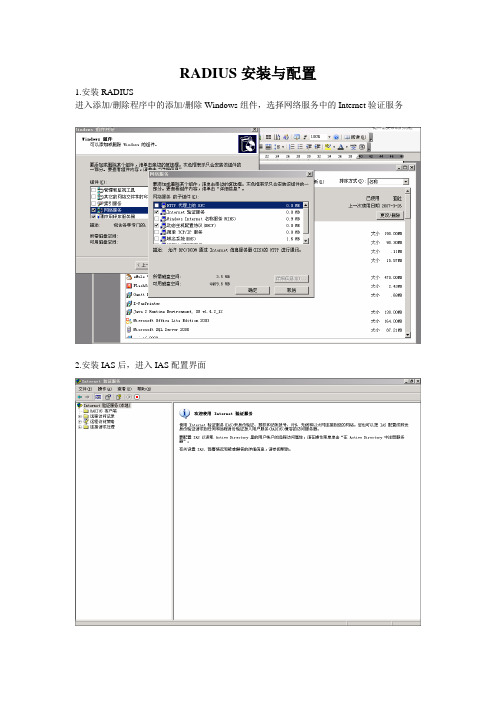
RADIUS安装与配置1.安装RADIUS进入添加/删除程序中的添加/删除Windows组件,选择网络服务中的Internet验证服务2.安装IAS后,进入IAS配置界面3.右键点击RADIUS客户端,选择新建RADIUS客户端。
客户端地址为验证交换机的管理地址,点击下一步。
4.选择RADIUS Standard,共享机密为交换机中所配置的key。
点击完成。
5.右键点击远程访问策略,单击新建远程访问策略。
6.为策略取一个名字,点击下一步7.选择以太网,点击下一步8.选择用户,点击下一步1.使用MD5质询,点击下一步,并完成。
2.在右面板中右键点击所新建的策略,选择属性。
3.点击添加,选择Day-And-Time-Restrictions4.选择添加,选择允许,单击确定。
5.删除NAS-Port-Type匹配”Ethernet”,并选择授予访问权限6.单击编辑配置文件,选择高级-------添加选择添加[64]Tunnel-Type:VLAN[65]Tunnel-Medium-Type:802[81]Tunnel-Pvt-Group-ID:VLAN ID7.单击确定8.右键点击连接请求策略,选择新建连接请求策略9.选择自定义策略,并为该策略取个名字10.策略状况选择添加Day-And-Time-Restrictions,配置方法同上。
然后一直下一步并完成。
20.添加远程登录用户。
在本地用户和组中新建一个用户。
11.右键点击新建的用户,进入属性,选择隶属于,删除默认的USERS组21.点击拨入,设置为允许访问12.IAS配置完成。
13.VRV EDP Agent认证成功。
第15章 RADIUS认证服务器的安装与配置实训

3)配置交换机的认证端口。 可以使用interface range命令批量配置端口,这里我们只对 FastEthernet0/1启用IEEE 802.1x认证。配置命令如下:
Cisco2950(config)#interface fastEthernet 0/1 Cisco2950(config-if)#switchport mode access (设置端口模式为access) Cisco2950(config-if)#dot1x port-control auto (设置802.1x认证模式为自 动) Cisco2950(config-if)#dot1x timeout quiet-period 10 (设置认证失败重 试时间为10秒) Cisco2950(config-if)#dot1x timeout reauth-period 30 (设置认证失败重 连时间为30秒) Cisco2950(config-if)#dot1x reauthentication (启用802.1x认证) Cisco2950(config-if)#spanning-tree portfast (开启端口portfast特性) Cisco2950(config-if)#end
第15章
RADIUS 认证服务器的安装与 配置实训
实训目的与实训环境
实训目的
了解无线相关基本知识 了解802.1X相关基本知识 掌握RAIDIUS服务器的安装和配置
实训环境
Windows Server 2003计算机一台 运行Windows XP/ Windows Server 2003/Windows 7操作系 统的PC一台 带无线网卡的PC一台 普通交换机一台,思科2950交换机一台,TP-Link710N无线 路由器一台
Radius认证服务器的配置与应用讲解

客户端和RADIUS服务器之间的用户密码经过加密发送,提供了密码使用
IEEE 802.1x认证系统的组成
IEEE 802.1x的认证系统由认证客户端、认证者和认证服务器3部分(角色)组成。
IEEE 802.1x 客户端标准的软件,目前最典型的
"0801010047",密码"123",确定。
、验证成功后可以ping一下172.17.2.254进行验证,同时可以观察到交换机FastEthernet0/5端口
802.1x验证,请确认Wireless Configuration服务正常开启。
、可以通过"控制面板"-"管理工具"中的"事件查看器"-"系统"子选项观察802.1x的验证日志。
认证服务器的配置与应用(802.1x)
协议
是一个基于端口的网络访问控制协议,该协议的认证体系结构中采用了“可控端口”和“不可
”的逻辑功能,从而实现认证与业务的分离,保证了网络传输的效率。IEEE 802系列局域网(LAN)
IEEE 802体系定义的局域网不提供接入认证,只要
交换机等控制设备,用户就可以访问局域网中其他设备上的资源,这是一个安全隐患,
"0801010047"加入到"802.1x"用户组中。鼠标右键单击用户"0801010047",选择"属性"。在
"隶属于",然后将其加入"802.1x"用户组中。
RADIUS服务器的”Internet验证服务”窗口中,需要为Cisco2950交换机以及通过该交换机进行认证
案例:配置和部署IAS RADIUS
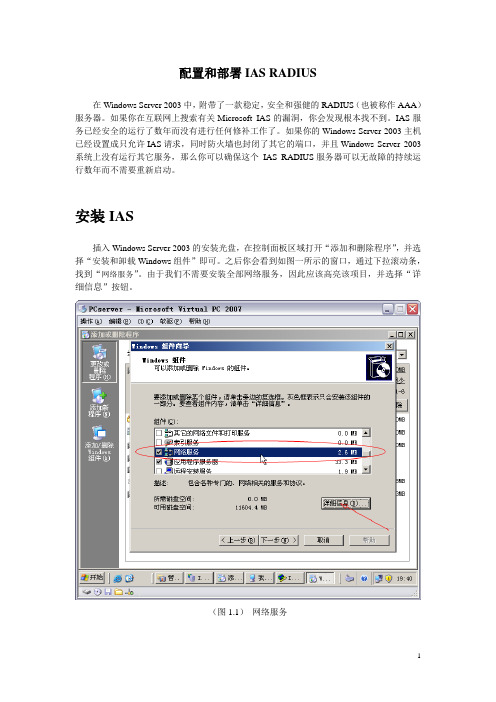
配置和部署IAS RADIUS在Windows Server 2003中,附带了一款稳定,安全和强健的RADIUS(也被称作AAA)服务器。
如果你在互联网上搜索有关Microsoft IAS的漏洞,你会发现根本找不到。
IAS服务已经安全的运行了数年而没有进行任何修补工作了。
如果你的Windows Server 2003主机已经设置成只允许IAS请求,同时防火墙也封闭了其它的端口,并且Windows Server 2003系统上没有运行其它服务,那么你可以确保这个IAS RADIUS服务器可以无故障的持续运行数年而不需要重新启动。
安装IAS插入Windows Server 2003的安装光盘,在控制面板区域打开“添加和删除程序”,并选择“安装和卸载Windows组件”即可。
之后你会看到如图一所示的窗口,通过下拉滚动条,找到“网络服务”。
由于我们不需要安装全部网络服务,因此应该高亮该项目,并选择“详细信息”按钮。
(图1.1)网络服务接下来你会看到如图 1.2所示的窗口,向下滚动,找到"Internet验证服务" (Internet Authentication Service)IAS 并选中。
(图1.2)选择IAS安装IAS后,你就可以通过管理工具或者开始菜单来启动IAS 了。
(图1.3)设置日志策略我们首先要做的是检查并设置日志策(图1.4)。
右键点击“Internet验证服务(本地)”,然后选择属性。
(图1.4)IAS 属性接下来会看到如图五所示的窗口。
如果选择了窗口下方的两个复选框,那么就可以通过Windows的事件查看器看到成功和失败的IAS验证请求了。
如果你喜欢使用文本或基于SQL的日志,就不需要选择这两项了,除非你希望通过各种途径都能查看到IAS的日志。
(图1.5)本地属性如果选择了“端口”标签,你会看到如(图1.6)所示的窗口。
其中显示了默认的RADIUS 端口,一般来说,我们都采用这些端口作为标准的RADIUS通信端口。
win2003服务器配置(完全版)

更多教程
administrators 全部(该文件夹,子文件夹及文件) Power Users (该文件夹,子文件夹及文件) 读取和运行 列出文件夹目录 读取 SYSTEM 全部(该文件夹,子文件夹及文件) C:\Program Files administrators 全部(该文件夹,子文件夹及文件) CREATOR OWNER 全部(只有子文件来及文件) IIS_WPG (该文件夹,子文件夹及文件) 读取和运行 列出文件夹目录 读取 Power Users(该文件夹,子文件夹及文件) 修改权限 SYSTEM 全部(该文件夹,子文件夹及文件) TERMINAL SERVER USER (该文件夹,子文件夹及文件) 修改权限 2.网站及虚拟机权限设置(比如网站在 E 盘) 说明:我们假设网站全部在 E 盘 wwwsite 目录下,并且为每一个虚拟机创建了一 个 guest 用户,用户名为 vhost1...vhostn 并且创建了一个 webuser 组,把所有 的 vhost 用户全部加入这个 webuser 组里面方便管理。 E:\ Administrators 全部(该文件夹,子文件夹及文件) E:\wwwsite Administrators 全部(该文件夹,子文件夹及文件) system 全部(该文件夹,子文件夹及文件) service 全部(该文件夹,子文件夹及文件) E:\wwwsite\vhost1 Administrators 全部(该文件夹,子文件夹及文件) system 全部(该文件夹,子文件夹及文件) vhost1 全部(该文件夹,子文件夹及文件) 3.数据备份盘 数据备份盘最好只指定一个特定的用户对它有完全操作的权限。比如 F 盘为数据 备份盘,我们只指定一个管理员对它有完全操作的权限。 4.其它地方的权限设置 请找到 c 盘的这些文件,把安全性设置只有特定的管理员有完全操作权限。 下列这些文件只允许 administrators 访问 net.exe net1.exet cmd.exe tftp.exe netstat.exe regedit.exe
Radius认证服务器的配置与应用讲解
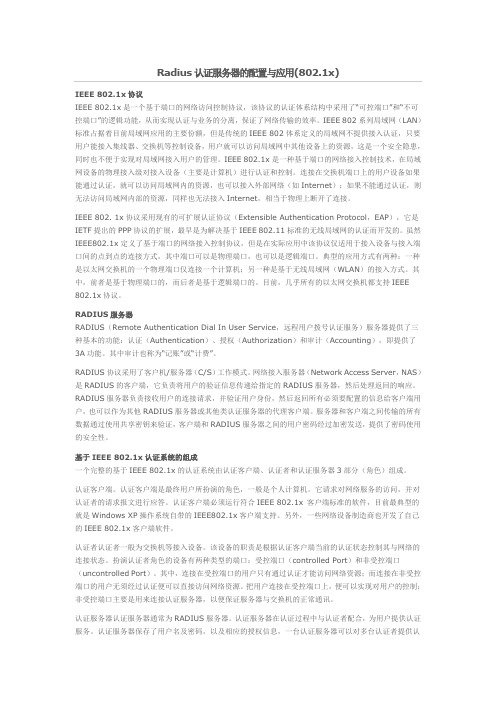
IEEE 802.1x协议IEEE 802.1x是一个基于端口的网络访问控制协议,该协议的认证体系结构中采用了“可控端口”和“不可控端口”的逻辑功能,从而实现认证与业务的分离,保证了网络传输的效率。
IEEE 802系列局域网(LAN)标准占据着目前局域网应用的主要份额,但是传统的IEEE 802体系定义的局域网不提供接入认证,只要用户能接入集线器、交换机等控制设备,用户就可以访问局域网中其他设备上的资源,这是一个安全隐患,同时也不便于实现对局域网接入用户的管理。
IEEE 802.1x是一种基于端口的网络接入控制技术,在局域网设备的物理接入级对接入设备(主要是计算机)进行认证和控制。
连接在交换机端口上的用户设备如果能通过认证,就可以访问局域网内的资源,也可以接入外部网络(如Internet);如果不能通过认证,则无法访问局域网内部的资源,同样也无法接入Internet,相当于物理上断开了连接。
IEEE 802. 1x协议采用现有的可扩展认证协议(Extensible Authentication Protocol,EAP),它是IETF提出的PPP协议的扩展,最早是为解决基于IEEE 802.11标准的无线局域网的认证而开发的。
虽然IEEE802.1x定义了基于端口的网络接入控制协议,但是在实际应用中该协议仅适用于接入设备与接入端口间的点到点的连接方式,其中端口可以是物理端口,也可以是逻辑端口。
典型的应用方式有两种:一种是以太网交换机的一个物理端口仅连接一个计算机;另一种是基于无线局域网(WLAN)的接入方式。
其中,前者是基于物理端口的,而后者是基于逻辑端口的。
目前,几乎所有的以太网交换机都支持IEEE 802.1x协议。
RADIUS服务器RADIUS(Remote Authentication Dial In User Service,远程用户拨号认证服务)服务器提供了三种基本的功能:认证(Authentication)、授权(Authorization)和审计(Accounting),即提供了3A功能。
WindowsServer2003关于IAS(Radius)域用户认证方式
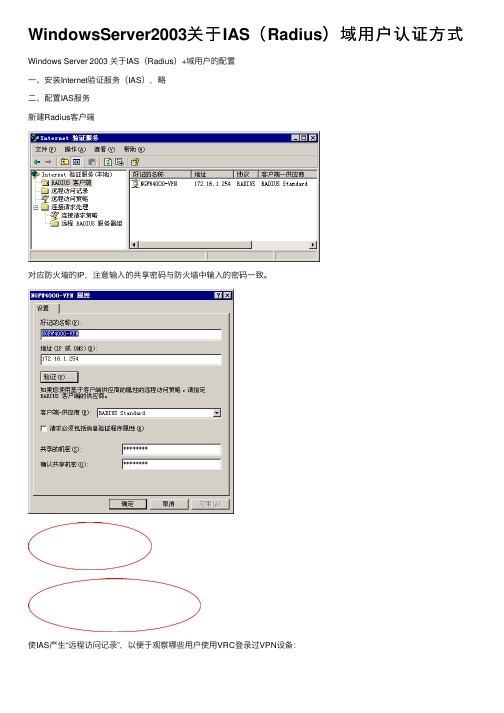
WindowsServer2003关于IAS(Radius)域⽤户认证⽅式Windows Server 2003 关于IAS(Radius)+域⽤户的配置
⼀、安装Internet验证服务(IAS),略
⼆、配置IAS服务
新建Radius客户端
对应防⽕墙的IP,注意输⼊的共享密码与防⽕墙中输⼊的密码⼀致。
使IAS产⽣“远程访问记录”,以便于观察哪些⽤户使⽤VRC登录过VPN设备:
设置记录的内容选项:
设置⽇志⽂件的相关参数:
访问记录的范本:
设置远程访问策略:
设备访问策略的内容为:
1、加⼊域控制器上的VPN⽤户特定的⽤户组:radius(Windows-Groups 是由域控制器中⽣成,见下⾯新建域⽤户);
2、规定可访问的时间:周⼀⾄周⽇所有时间(像防⽕墙中的时间策略);
3、特别注意连接请求匹配条件;
4、编辑配置⽂件:
应该把所有加密选项全部去掉,使⽤未加密的⾝份验证:
配置“连接请求处理”:
对所有⽤户使⽤周⼀⾄周⽇的所有时间:
到⽬前为⽌,Radius服务器配置完毕。
只需要在域控制器上新建⽤户即可。
三、新建域⽤户
新建‘组织单位’,在其下⾯新‘安全组-全局’(在编辑配置⽂件时使⽤过)
新建⽤户,加⼊上述全局组中,并对⽤户设置相关权限:
远程访问权限需要设置成“允许访问”:
全部完成后,使⽤At-Vrc+Radius登录VPN设备就可以实现。
WindowsServer2003网络服务器安装与配置.doc
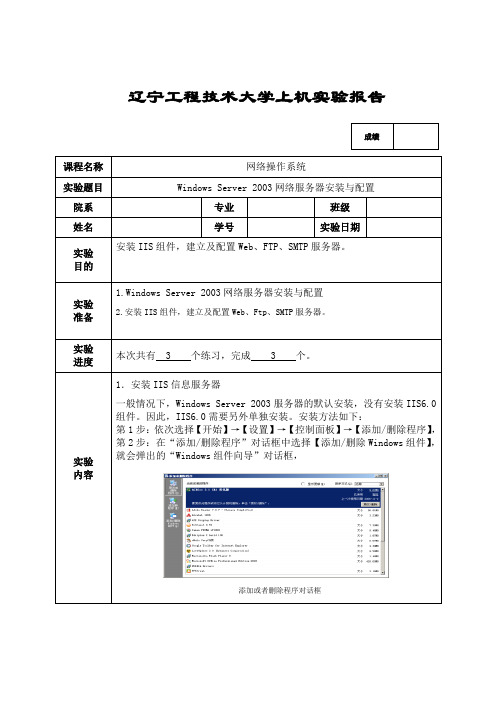
辽宁工程技术大学上机实验报告课程名称网络操作系统实验题目Windows Server 2003网络服务器安装与配置院系专业班级姓名学号实验日期实验目的安装IIS组件,建立及配置Web、FTP、SMTP服务器。
实验准备1.Windows Server 2003网络服务器安装与配置2.安装IIS组件,建立及配置Web、Ftp、SMTP服务器。
实验进度本次共有 3 个练习,完成 3 个。
实验内容1.安装IIS信息服务器一般情况下,Windows Server 2003服务器的默认安装,没有安装IIS6.0组件。
因此,IIS6.0需要另外单独安装。
安装方法如下:第1步:依次选择【开始】→【设置】→【控制面板】→【添加/删除程序】,第2步:在“添加/删除程序”对话框中选择【添加/删除Windows组件】,就会弹出的“Windows组件向导”对话框,添加或者删除程序对话框成绩Windows 组件向导对话框第3步:在Windows 组件向导对话框中选择“应用程序服务器”,单击【详细信息】,在其中选择“Internet 信息服务(IIS)”,单击【确定】,如图所示。
应用程序服务器对话框第4步:回到“Windows 组件向导”对话框中,单击【下一步】。
这时,需要在光驱中放入Windows Server 2003的系统安装盘,如图所示。
Windows 组件向导安装对话框第5步:安装完毕后,依次选择【开始】→【设置】→【控制面板】→【管理工具】→【Internet信息服务(IIS)管理器】,就会出现如图所示的“Internet信息服务”对话框。
图7-6 Internet信息服务对话框第6步:在IE浏览器的地址栏中输入“http://localhost”或者“http://你的计算机名字”或者“http://127.0.0.1”。
回车后,如果出现“建设中”字样,表示IIS安装成功,如图所示。
图7-7 成功安装IIS2.IIS的配置与管理基本Web站点的配置,操作步骤如下:第1步:依次选择【开始】→【设置】→【控制面板】→【管理工具】→【Internet信息服务(IIS)管理器】,展开“TEST(本地计算机)”(其中TEST为服务器的名称),然后展开“网站”。
windows下建立radius服务器安装步骤
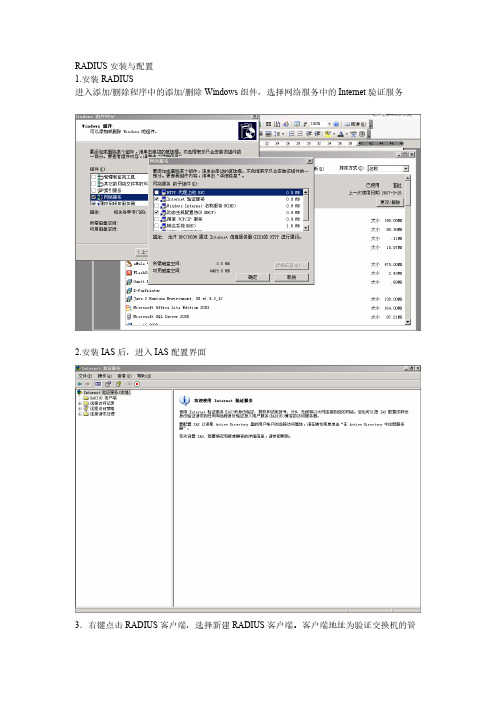
RADIUS安装与配置1.安装RADIUS进入添加/删除程序中的添加/删除Windows组件,选择网络服务中的Internet验证服务2.安装IAS后,进入IAS配置界面3.右键点击RADIUS客户端,选择新建RADIUS客户端。
客户端地址为验证交换机的管理地址,点击下一步。
4.选择RADIUS Standard,共享机密为交换机中所配置的key。
点击完成。
5.右键点击远程访问策略,单击新建远程访问策略。
6.为策略取一个名字,点击下一步7.选择以太网,点击下一步8.选择用户,点击下一步1.使用MD5质询,点击下一步,并完成。
2.在右面板中右键点击所新建的策略,选择属性。
3.点击添加,选择Day-And-Time-Restrictions4.选择添加,选择允许,单击确定。
5.删除NAS-Port-Type匹配”Ethernet”,并选择授予访问权限6.单击编辑配置文件,选择高级-------添加选择添加[64]Tunnel-Type:VLAN[65]Tunnel-Medium-Type:802[81]Tunnel-Pvt-Group-ID:VLAN ID7.单击确定8.右键点击连接请求策略,选择新建连接请求策略9.选择自定义策略,并为该策略取个名字10.策略状况选择添加Day-And-Time-Restrictions,配置方法同上。
然后一直下一步并完成。
20.添加远程登录用户。
在本地用户和组中新建一个用户。
11.右键点击新建的用户,进入属性,选择隶属于,删除默认的USERS组21.点击拨入,设置为允许访问12.IAS配置完成。
13.VRV EDP Agent认证成功。
如何在Windows2003_Radius服务器搭建详解
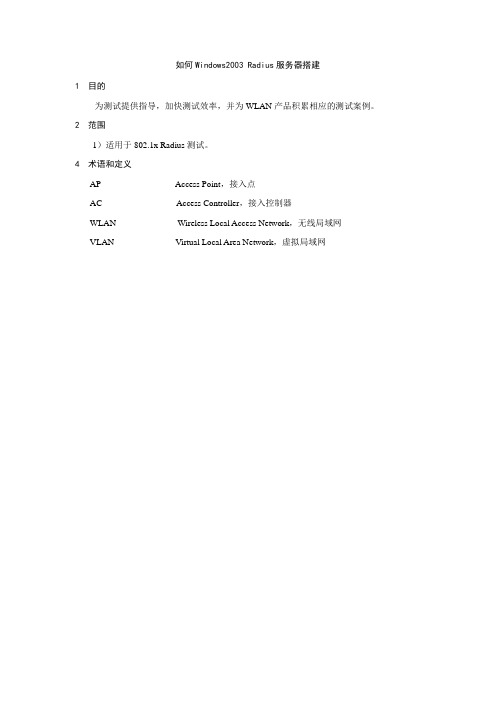
如何Windows2003 Radius服务器搭建1 目的为测试提供指导,加快测试效率,并为WLAN产品积累相应的测试案例。
2 范围1)适用于802.1x Radius测试。
4 术语和定义AP Access Point,接入点AC Access Controller,接入控制器WLAN Wireless Local Access Network,无线局域网VLANVirtual Local Area Network,虚拟局域网5 windows2003 Radius服务器安装步骤5.1 IIS安装在【控制面板->添加或删除程序->添加/删除Windows组件->应用程序服务器】中勾选“”,“Internet信息服务(IIS)”,“启用网络COM+访问”。
点击<确定>,插入Windows2003安装盘,点击<下一步>,完成IIS安装。
图5-1 IIS安装选项5.2 IAS(Internet验证服务)安装在【控制面板->添加或删除程序->添加/删除Windows组件->网络服务】中勾选“Internet 验证服务”,“域名系统(DNS)”。
点击<确定>,插入Windows2003安装盘,点击<下一步>,完成IAS安装。
图5-2 IAS安装选项5.3 Active Directory安装1、在运行栏输入“dcpromo”,进入AD安装向导。
图5-3 输入运行命令2、在安装向导页面点击<下一步>。
图5-4 开始安装向导3、点击<下一步>,继续安装。
图5-5 操作系统兼容性信息4、选择<新域的域控制器>,点击<下一步>。
图5-6 域控制类型5、选择<在新林中的域>,点击<下一步>。
图5-7 创建新域6、输入新的域名,点击<下一步>。
图5-8 新域名7、点击<下一步>,继续安装。
windows2003域服务器建立.
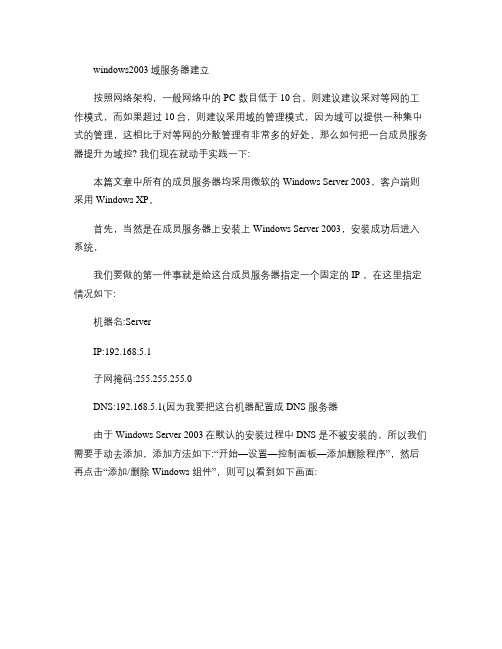
windows2003域服务器建立按照网络架构,一般网络中的PC 数目低于10台,则建议建议采对等网的工作模式,而如果超过10台,则建议采用域的管理模式,因为域可以提供一种集中式的管理,这相比于对等网的分散管理有非常多的好处,那么如何把一台成员服务器提升为域控? 我们现在就动手实践一下:本篇文章中所有的成员服务器均采用微软的Windows Server 2003,客户端则采用Windows XP。
首先,当然是在成员服务器上安装上Windows Server 2003,安装成功后进入系统,我们要做的第一件事就是给这台成员服务器指定一个固定的IP ,在这里指定情况如下:机器名:ServerIP:192.168.5.1子网掩码:255.255.255.0DNS:192.168.5.1(因为我要把这台机器配置成DNS 服务器由于Windows Server 2003在默认的安装过程中DNS 是不被安装的,所以我们需要手动去添加,添加方法如下:“开始—设置—控制面板—添加删除程序”,然后再点击“添加/删除Windows 组件”,则可以看到如下画面:向下搬运右边的滚动条,找到“网络服务”,选中:默认情况下所有的网络服务都会被添加,可以点击下面的“详细信息”进行自定义安装,由于在这里只需要DNS ,所以把其它的全都去掉了,以后需要的时候再安装:然后就是点“确定”,一直点“下一步”就可以完成整个DNS 的安装。
在整个安装过程中请保证Windows Server 2003安装光盘位于光驱中,否则会出现找不到文件的提示,那就需要手动定位了。
安装完DNS 以后,就可以进行提升操作了,先点击“开始—运行”,输入“Dcpromo ”,然后回车就可以看到“Active Directory 安装向导”在这里直接点击“下一步”:这里是一个兼容性的要求,Windows 95及NT 4 SP3以前的版本无法登陆运行到Windo ws Server 2003的域控制器,我建议大家尽量采用Windows 2000及以上的操作系统来做为客户端。
Radius Server使用手册
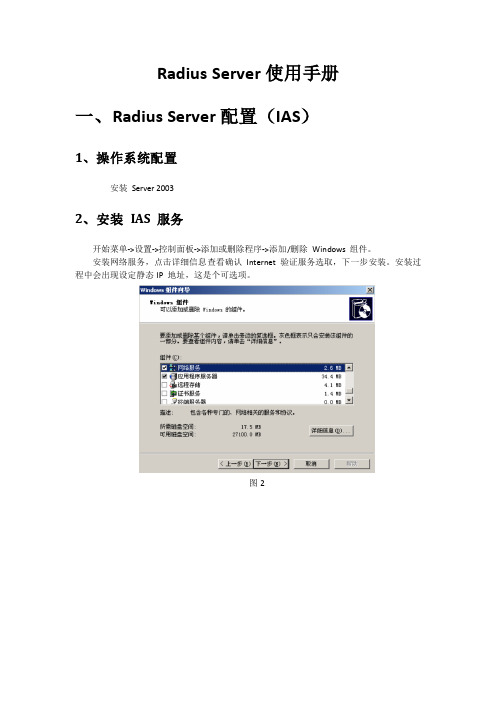
Radius Server使用手册一、Radius Server配置(IAS)1、操作系统配置安装Server 20032、安装IAS 服务开始菜单->设置->控制面板->添加或删除程序->添加/删除Windows 组件。
安装网络服务,点击详细信息查看确认Internet 验证服务选取,下一步安装。
安装过程中会出现设定静态IP 地址,这是个可选项。
图2图3图43、安装Active Directory(AD)开始菜单->程序->管理工具->配置您的服务向导。
连续几个下一步到达服务器角色界面,选择域控制器(Active Directory)(图5),连续下一步到达(图6)界面,选择新域的域控制器,在创建一个新域中选择在新林中的域。
下一步。
输入DNS(图7),下一步,时间较长。
系统会生成一个NetBIOS 名,也可以自定义(图8)。
连续下一步到DNS 注册诊断(图9),下一步(图10),下一步,设置还原密码(图11),下一步,下一步。
域控制器安装结束重启,安装完AD后,计算机开机速度明显下降。
图5图6图7图8图9图10图114、安装证书服务开始菜单->设置->控制面板->添加或删除程序->添加/删除Windows 组件安装证书服务(图12)安装完AD域控制器后(图13),才有企业根证书选项可选(图14)。
设置受信任证书颁发机构名SES(图15),一路确定下去,完成安装,在系统盘下就会出现CA 证书(图16)。
图12图13图14图15图165、路由器或AP上Radius 服务配置一般要设置以下几项:Radius服务器IP:192.168.1.100Radius 端口:1812(默认或与Radius服务器设置对应)Radius密码:1234567(专业术语Radius Secret,客户端密码)6、Radius服务器端配置(1)基本设置开始菜单->程序->管理工具->Internet 验证服务,右击Internet 验证服务器(本地)属性(图17)查看端口号(图18)远程访问记录->本地文档->属性->设置,选择记录记录(图19),日志档中创新日志文档选择每天(便于分析测试Log,适用于测试环境)。
Windows2003Radius认证服务器的配置与应用教学幻灯片

图9 启用“用可还原的加密来储存密码”策略项
10.3.3 设置远程访问策略 下面,在RADIUS服务器的“Internet验证服务”窗口中,需要为图3中的交换机及 通过该交换机进行认证的用户设置远程访问策略。具体方法如下:
图10 新建远程访问策略
图11 选择配置方式
图12 选择访问方法
图13 选择授权方式
图3 实验拓扑
10.2.4 基于IEEE 802.1x认证系统的组成
由图3所示,一个完整的基于IEEE 802.1x的认证系统由认证客户端、认证者 和认证服务器3部分(角色)组成。
1.认证客户端。
认证客户端是最终用户所扮演的角色,一般是个人计算机。它请求对网络服 务的访问,并对认证者的请求报文进行应答。认证客户端必须运行符合IEEE 802.1x 客户端标准的软件,目前最典型的就是Windows XP操作系统自带的 IEEE802.1x客户端支持。另外,一些网络设备制造商也开发了自己的IEEE 802.1x客户端软件。
图 19 新建 RADIUS 客户端
图20 设置 RADIUS 客户端的名称和 IP 地址
图21 设置共享密钥和认证方式
图22 显示已创建的RADIUS客户端
10.4 交换机(RADIUS客户端)的配置
下面,对支持IEEE 802.1x认证协议的交换机进行配置,使它能够接授用户端的认证请求,并将请求 转发给RADIUS服务器进行认证,最后将认证结果返回给用户端。以图3所示的网络拓扑为例,交换机 的IP地址为172.16.2.11/24,在交换机上只需要对FastEthernet0/1端口进行认证,其他端口可不进行 设置。所以,在本实验中图3中的RADIUS服务器和应用服务器不要接在认证端口上。具体操作如下:
win2003下构建RADIUS服务器-VLAN守望者的日志-网易博客

win2003下构建RADIUS服务器-VLAN守望者的日志-网易博客win2003 下构建RADIUS服务器默认分类2008-08-29 17:25:13 阅读225 评论1 字号:大中小订阅一、本文重点:① 远程访问策略的配置;② 启用用户“通过远程访问策略控制访问”;③ 在win2k中配置防火墙的vsa值。
二、W2K中RADIUS服务器的安装过程及与NS-204相连的步骤1.安装环境说明:局域网服务器(1台)IP:192.168.1.1局域网用户(DHCP)IP:防火墙NS-204 信任端IP:192.168.1.2主要作用是让局域网用户在经过防火墙时,防火墙会向局域网RADIUS服务器进行用户身份验证,通过验证后方能上网。
2.安装服务器W2K安装过程基本上按默认方式进行,但在添加组件时必须选上以下组件:――管理和监视工具、终端服务、终端服务授权及网络服务中的INTERNET验证服务、QOS许可控制服务、WINS、DHCP、DNS、简单PCP/IP。
3.配置INTERNET验证服务3.1 添加新客户端进入“INTERNET验证服务”――右键单击“客户端”――“新建客户端”――自定义一个客户端名如“netscreen”――“下一步”――输入NS204管理IP“192.168.1.2”――“验证”――“解析”――搜索结果中出现192.168.1.1则说明网络连接正常,否则请用PING检查服务器与防火墙的网络连接是否正常――“使用此IP”――“确定”――输入“共享机密”和“确认共享机密”如123456――“完成”3.2启用wind2k用户的通过远程访问策略控制访问单击“远程访问策略”――右键单击“如果启用拨入许可,就允许访问”――“属性”――选择“授予远和访问权限”――“编辑配置文件”――“身份验证”――在MS-CHAP V2、MS-CHAP、CHAP、PAP,SPAP选项上打勾――“确定”――“确定”说明:如果是win2003 server 就没有必要起用以上3.2的配置,因为win2003 server已经默认启用了wind2k用户的通过远程访问策略控制访问.只需另建一个远程访问策略,其配置步骤如下。
RADIUS认证服务器的安装与配置实训(PPT 40张)

实训目的与实训环境
实训目的
了解无线相关基本知识 了解802.1X相关基本知训环境
Windows Server 2003计算机一台 运行Windows XP/ Windows Server 2003/Windows 7操作系 统的PC一台 带无线网卡的PC一台 普通交换机一台,思科2950交换机一台,TP-Link710N无线 路由器一台
图15.16
……
……
网络中相关设备的参数如下:
RADIUS服务器 是一台运行Windows Server 2003的独立服务器,该计算机的IP地 址为192.168.1.254。如果这台计算机是一台Windows Server 2003的 独立服务器(未升级成为域控制器,也未加入域),则可以利用SAM 来管理用户账户信息;如果是一台Windows Server 2003域控制器, 则利用活动目录数据库来管理用户账户信息。虽然活动目录数据库管 理用户账户信息要比利用SAM来安全、稳定,但RADIUS服务器提供 的认证功能相同。 交换机为思科2950。 AP为支持802.1X的无线路由器,这里使用到了TP-Link 710N。
图15.5
3、然后单击“确定”按钮。按提示点“下一步”安装完 毕,最后单击“完成”按钮就完成安装。
图略。
3. RADIUS服务器的配置
1.创建用户账户 在桌面上右键“我的电脑”,选“管理”,进入计算机管理面板,选 择“本地用户和组”,如图15.6所示。
图15.6
为了方便管理,我们创建一个用户组“802.1x”专门用于管理需要经 过IEEE 802.1x认证的用户账户。鼠标右键单击“组”,选择“新建组”, 输入组名后创建组。新建的组如图15.7所示。
Radius服务器搭建
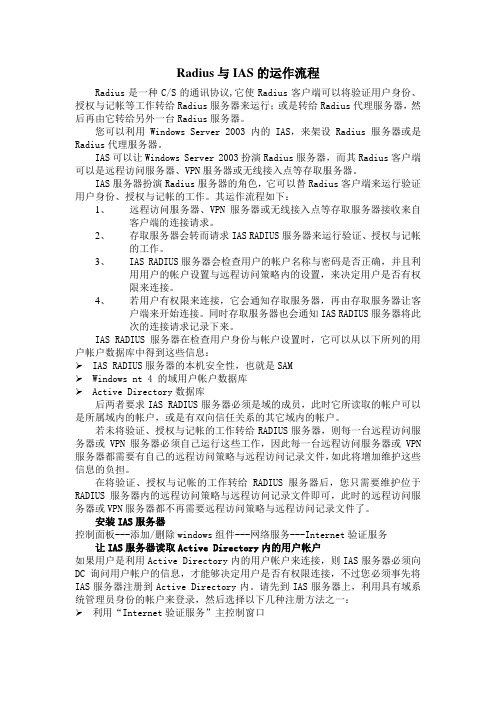
Radius与IAS的运作流程Radius是一种C/S的通讯协议,它使Radius客户端可以将验证用户身份、授权与记帐等工作转给Radius服务器来运行;或是转给Radius代理服务器,然后再由它转给另外一台Radius服务器。
您可以利用Windows Server 2003内的IAS,来架设Radius服务器或是Radius代理服务器。
IAS可以让Windows Server 2003扮演Radius服务器,而其Radius客户端可以是远程访问服务器、VPN服务器或无线接入点等存取服务器。
IAS服务器扮演Radius服务器的角色,它可以替Radius客户端来运行验证用户身份、授权与记帐的工作。
其运作流程如下:1、远程访问服务器、VPN服务器或无线接入点等存取服务器接收来自客户端的连接请求。
2、存取服务器会转而请求IAS RADIUS服务器来运行验证、授权与记帐的工作。
3、IAS RADIUS服务器会检查用户的帐户名称与密码是否正确,并且利用用户的帐户设置与远程访问策略内的设置,来决定用户是否有权限来连接。
4、若用户有权限来连接,它会通知存取服务器,再由存取服务器让客户端来开始连接。
同时存取服务器也会通知IAS RADIUS服务器将此次的连接请求记录下来。
IAS RADIUS服务器在检查用户身份与帐户设置时,它可以从以下所列的用户帐户数据库中得到这些信息:➢IAS RADIUS服务器的本机安全性,也就是SAM➢Windows nt 4 的域用户帐户数据库➢Active Directory数据库后两者要求IAS RADIUS服务器必须是域的成员,此时它所读取的帐户可以是所属域内的帐户,或是有双向信任关系的其它域内的帐户。
若未将验证、授权与记帐的工作转给RADIUS服务器,则每一台远程访问服务器或VPN服务器必须自己运行这些工作,因此每一台远程访问服务器或VPN 服务器都需要有自己的远程访问策略与远程访问记录文件,如此将增加维护这些信息的负担。
- 1、下载文档前请自行甄别文档内容的完整性,平台不提供额外的编辑、内容补充、找答案等附加服务。
- 2、"仅部分预览"的文档,不可在线预览部分如存在完整性等问题,可反馈申请退款(可完整预览的文档不适用该条件!)。
- 3、如文档侵犯您的权益,请联系客服反馈,我们会尽快为您处理(人工客服工作时间:9:00-18:30)。
Windows2003 Radius服务器搭建
1 目的
为测试提供指导,加快测试效率,并为WLAN产品积累相应的测试案例。
2 范围
1)适用于802.1x Radius测试。
4 术语和定义
AP Access Point,接入点
AC Access Controller,接入控制器
WLAN Wireless Local Access Network,无线局域网
VLAN Virtual Local Area Network,虚拟局域网
5 windows2003 Radius服务器安装步骤
5.1 IIS安装
在【控制面板->添加或删除程序->添加/删除Windows组件->应用程序服务器】中勾选“”,“Internet信息服务(IIS)”,“启用网络COM+访问”。
点击<确定>,插入Windows2003安装盘,点击<下一步>,完成IIS安装。
图5-1 IIS安装选项
5.2 IAS(Internet验证服务)安装
在【控制面板->添加或删除程序->添加/删除Windows组件->网络服务】中勾选“Internet 验证服务”,“域名系统(DNS)”。
点击<确定>,插入Windows2003安装盘,点击<下一步>,完成IAS安装。
图5-2 IAS安装选项
5.3 Active Directory安装
1、在运行栏输入“dcpromo”,进入AD安装向导。
图5-3 输入运行命令
2、在安装向导页面点击<下一步>。
图5-4 开始安装向导3、点击<下一步>,继续安装。
图5-5 操作系统兼容性信息4、选择<新域的域控制器>,点击<下一步>。
图5-6 域控制类型
5、选择<在新林中的域>,点击<下一步>。
图5-7 创建新域6、输入新的域名,点击<下一步>。
图5-8 新域名7、点击<下一步>,继续安装。
图5-9 NetBIOS域名8、按默认路径,点击<下一步>。
图5-10 数据库和日志文件保存路径
9、按默认路径,点击<下一步>。
图5-11 共享的系统卷
10、选择“我将在以后通过手动配置DNS来更正这个问题”,点击<下一步>
图5-12 DNS注册诊断
11、选择“只与Windows2000或Windows Server 2003操作系统兼容的权限”,点击<下一步>
图5-13 默认权限
12、输入的密码可以和操作系统输入密码一致,如本例输入:zaq1XSW2,点击<下一步>。
图5-14 目录服务还原模式的管理员密码
13、点击<下一步>,等待安装。
图5-15 摘要信息
14、点击<完成>,完成安装向导。
图5-16 完成向导安装
15、按操作系统提示,点击<立即重新启动>,重启操作系统,完成AD安装。
图5-16 重启操作系统
5.4 密码安全策略
1)在【管理工具->域安全策略】的【帐号策略->密码策略】中,按以下要求修改密码安全策略。
图5-17 密码策略修改
5.5 创建用户组和用户
1、创建用户组
1)右键点击【管理工具-> Active Directory 用户和计算机】的【->Users】的【新建->组】,创建一个用户组。
图5-18 新建组
2)输入组名信息。
图5-19 组名信息
2、创建用户
1)右键点击【管理工具-> Active Directory 用户和计算机】的【->Users】的【新建->用户】,创建一个用户。
图5-20 新建用户
2)输入用户名信息,点击<下一步>
图5-21 用户信息
3)输入用户密码和勾选“用户不能更改密码”,“密码永不过期”。
图5-22 用户密码
4)点击< 完成>,完成用户创建。
图5-23 完成用户创建
5)修改用户远程访问权限
选择新建用户root,点击右键选择属性,在拨入页面,勾选“允许访问”
图5-24 远程访问权限设置
3、用户加入组
1)选择新建用户组802.1x,点击右键选择【属性】,选择【成员】页面,点击<添加>,在【输入对象名称来选择】的栏中,输入root,点击<检查名称>,点击<确实>。
图5-25 添加用户到组
2)点击<确定>,完成用户加入802.1x组。
图5-26 组成员信息
5.6 安装证书
1)选择证书服务
图5-27 选择证书服务2)点击<是>,再点击<下一步>
图5-28 CA类型3)输入root,点击<下一步>
图5-29 CA别信息4)按默认,点击<下一步>
图5-30 证书数据库设置
5)提示需要停止Internet信息服务,点击<是>。
图5-31 安装提示
6)提示启用Active Server Page,点击<是>。
图5-32 安装提示
7)点击<完成>,结束安装,
图5-33 完成组件安装
8)重启操作系统,重新启动后,在C盘目录下,能看到证书。
图5-34 证书显示
5.7 CA的设置
5.7.1 IAS服务器证书模板的创建
1)在【管理工具->证书颁发机构】。
图5-35 进入证书模板管理
2)复制模板
图5-36 复制模板
3)修改新模板名称,勾选“在Active Directory中颁发证书”和“如果Active Directory中有一个重复证书,不要自动重新注册”
图5-37 模板常规属性
4)在“扩展”选项卡,选择【颁发策略】,点击<编辑>。
图5-38 模板扩展编辑
图5-39 添加颁发策略
5)选择<中确定性>,点击<确定>,在返回的页面也点击<确定>。
图5-40 选择策略
6)选择【应用程序策略】,点击<编辑>,删除“客户端验证”。
图5-41 删除应用程序策略
图5-42 使用者名称设置7)在“处理请求”选项卡上,单击<CSP>。
图5-43 处理请求
8)确保选择“请求必须是以下的一个CSP”,并仅选择“Microsoft RSA SChannel Cryptographic Provider”。
图5-44 CSP选择
9)在“安全”选项卡上,给予“RAS and IAS Servers”组“读取”,“注册”,“自动注册”权限;点击<确定>完成设置。
图5-45 安全设置
5.7.2证书模板的颁发设置
新建颁发证书模板
图5-46新建证书
显示证书模板
图5-47 IAS服务器证书
5.8 Radius服务器配置
1)在服务器(Windows 2003)操作系统的管理工具,双击<Internet验证服务>,在RADIUS
客户端点击右键<新建RADIUS客户端>
图5-48 新建客户端
2)输入名称和AC服务器的IP地址。
图5-49 输入名称和地址
3)输入{共享的机密}:123456和{确认共享机密}:123456,点击<完成>返回。
图5-50 输入密码
4)在远程访问策略点击右键<新建远程访问策略>,
图5-51 新建远程访问策略
5)弹出新建远程访问策略向导
图5-52 开启向导6)输入策略名
图5-53输入策略名7)选择以太网
图5-54 选择访问方式8)选择组,点击<添加>
图5-55 选择组
在【输入对象名称来选择】中输入802.1x,点击<检查名称>,点击<确定>
图5-56 添加访问用户组
9)选择受保护的EAP(PEAP),点击下一步完成操作。
图5-57选择身份验证方法
10)完成新建远程访问策略向导操作
图5-58 完成新建远程访问策略向导
11)选中root,点击右键<属性>,在打开的窗口中,选择“NAS-Port-Type匹配“Ethernet”AND”,
点击<编辑>,
图5-59 编辑root用户属性
12)在出现的窗口选择<无线-IEEE 802.11>,点击<添加>,<确定>。
图5-60添加无线模式
13)点击<编辑配置文件>,在身份验证页面,选择如下配置,点击<确定>退出。
图5-61 编辑身份验证14)在弹出的提示框,点击<否>,确认返回。
图5-62 身份验证提示15)重新启动操作系统。
